Vaš potpuni vodič za pražnjenje smeća na Androidu (sve marke telefona)
Jedan od najčešćih načina čišćenja prostora na telefonu je pražnjenje smeća na Androidu. Ali postoji i mnogo različitih vrsta smeća u vašem telefonu. A dodatne datoteke smeća imaju druge načine da ih očistite s telefona. Dakle, ovaj će vam post dati tri najbolja rješenja za pražnjenje smeća na Androidu. Možete odabrati koju vrstu datoteka smeća želite izbrisati i usvojiti odgovarajuću metodu.
Popis vodiča
Dio 1: Koristite AnyRec za brisanje smeća s visokom učinkovitošću Dio 2: Ručno brisanje predmemorije i podataka na Androidu Dio 3: Očistite svoj Android pomoću Googleovih datoteka Dio 4: Često postavljana pitanja o pražnjenju smeća na AndroiduDio 1: Koristite AnyRec za brisanje smeća s visokom učinkovitošću
Ako želite pronaći najučinkovitiji način pražnjenja smeća na Androidu, možete koristiti AnyRec PhoneMover na vašem računalu. Ovaj vam softver može pomoći u skeniranju i brisanju dupliciranih datoteka radi uštede prostora za pohranu na vašem telefonu. Štoviše, ovdje možete spojiti duplicirane kontakte. Možete prenositi, uređivati, dodavati, brisati, mijenjati, duplicirati, reproducirati i istražiti više alata za upravljanje telefonom unutar AnyRec PhoneMover.
Za razliku od drugog softvera za skeniranje podataka vaše aplikacije, ovaj upravitelj telefona će prikazati sve Android datoteke. Dakle, možete odabrati brisanje tog smeća za fotografije, glazbeno smeće, video smeće itd., što neće uzrokovati probleme sa sustavom ili padove aplikacija nakon što ih izbrišete. Ovo je sigurniji način pražnjenja smeća na Androidu uz visoku učinkovitost. Štoviše, možete brzo organizirati i brisati duplicirane datoteke na Androidu.

Izbrišite fotografije, glazbu, popise za reprodukciju, videozapise, kontakte i grupe kontakata.
Pronađite duplikate i automatski ih izbrišite ili spojite duplicirane kontakte.
Sigurnosno kopirajte datoteke u slučaju da ih slučajno izbrišete prilikom pražnjenja smeća.
Organizirajte datoteke prema mnogim operacijama kako biste lako pronašli datoteke smeća.
Podržava Android 14 za Samsung, LG, One Plus, HTC itd.
100% Sigurno
Korak 1.Kada pokrenete AnyRec PhoneMover, podržana su dva načina za povezivanje Androida s računalom. Možete upotrijebiti USB za izravno povezivanje Androida s računalom ili preuzeti "MobieSync" na Android i zatim skenirati QR kod. Provjerite jesu li vaš Android telefon i računalo pod istom Wi-Fi mrežom.
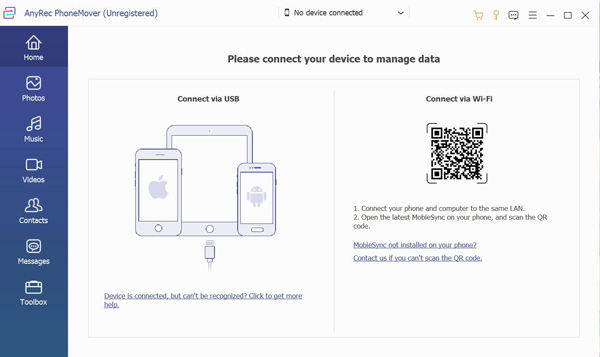
Korak 2.Nakon što povežete svoj Android s računalom, lijeva traka ima "Kontakte, Poruke, Fotografije, Glazba" i "Videozapise". Možete ih kliknuti da vidite koji otpad želite izbrisati.
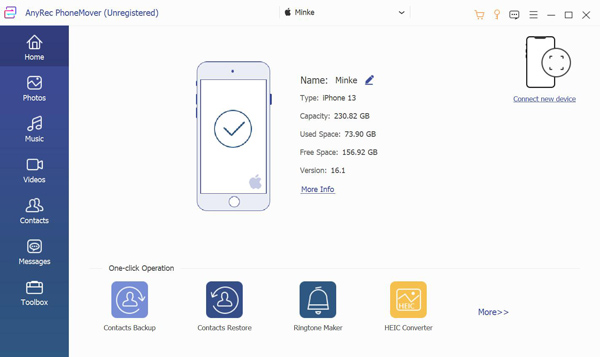
3. korakSvaka datoteka će vam biti prikazana. Možete provjeriti koju želite izbrisati. Postoje čak i neke glazbe ili fotografije koje ne možete provjeriti u svojoj galeriji, a nazivaju se i datoteke smeća. Zatim ih možete odabrati i kliknuti gumb "Izbriši" s ikonom kante za smeće na vrhu zaslona.
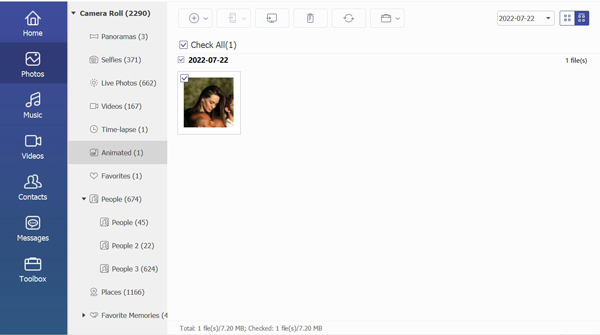
Dio 2: Ručno brisanje predmemorije i podataka na Androidu
Brisanje predmemorije ili podataka aplikacije još je jedan način pražnjenja smeća na Androidu. Mnogi softveri trećih strana mogli bi ih izbrisati pogrešnim ili ne bi mogli temeljito izbrisati predmemoriju i podatke. Dakle, možete ih ručno izbrisati na Androidu.
Korak 1.Prvo biste trebali pokrenuti aplikaciju Postavke na svom Androidu. Zatim provjerite izbornik aplikacija na telefonu. Na primjer, možda ćete morati dodirnuti "Storage", a zatim "Other Apps" ili samo dodirnuti "Apps".
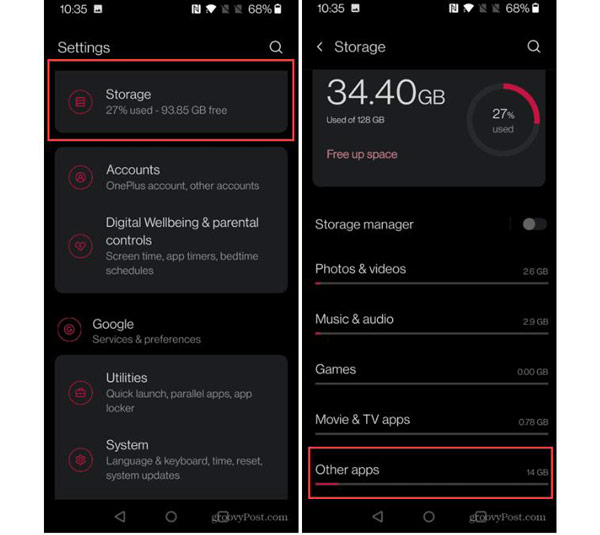
Korak 2.Odaberite i dodirnite aplikaciju za koju želite da obriše predmemoriju i podatke — dodirnite "Izbriši predmemoriju" da biste izbrisali datoteke predmemorije na Androidu. Brisanje predmemorije neće imati utjecaja na baze podataka, prijave ili spremljene igre. A ako želite sve izbrisati, dodirnite "Izbriši pohranu" ili "Izbriši podatke".
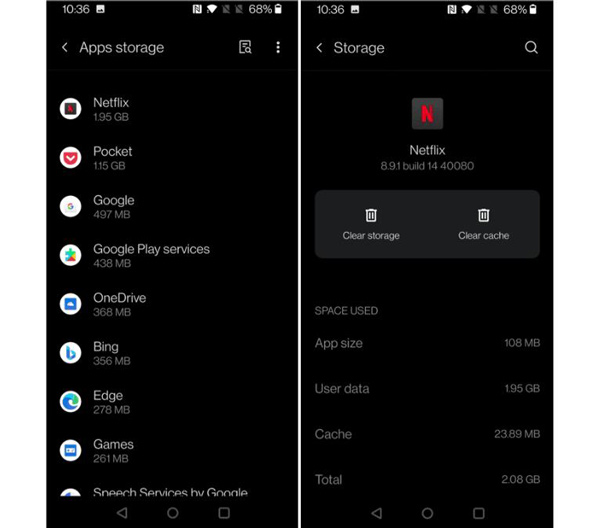
Dio 3: Očistite svoj Android pomoću Googleovih datoteka
Files by Google također je alternativna aplikacija za upravljanje datotekama za vašu aplikaciju. Ova bi aplikacija mogla isprazniti smeće na vašem Androidu s nekoliko dodira. Evo koraka za pražnjenje otpada u Androidu pomoću Files with Google.
Korak 1.Preuzmite i instalirajte Files by Google na svoj Android uređaj. Zatim pokrenite aplikaciju i dodirnite "Očisti". Aplikacija će skenirati vaš telefon i predstaviti vam opsežan popis prijedloga za čišćenje. Popis će sadržavati opciju za brisanje velikih datoteka, snimljenih medija, preuzetih datoteka i više.
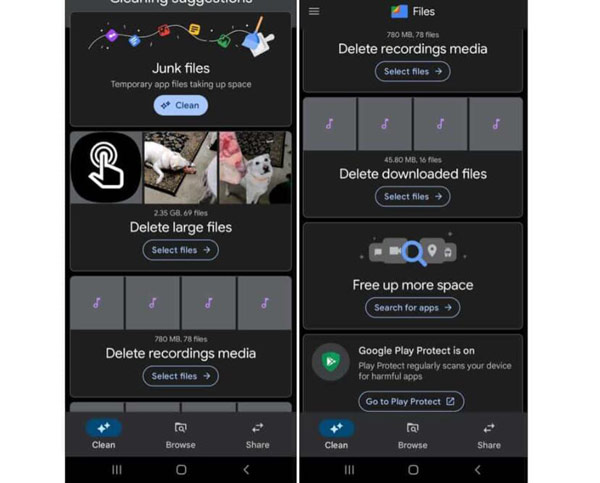
Korak 2.Za odjeljak Bezvrijedne datoteke dodirnite "Očisti" i dopustite brisanje. Međutim, ne uklanja automatski druge datoteke s popisa. Umjesto toga, aplikacija će istaknuti velike datoteke na vašem telefonu. Prođite kroz popis, uklonite stavke koje vam ne trebaju ili komprimirajte veliki video.
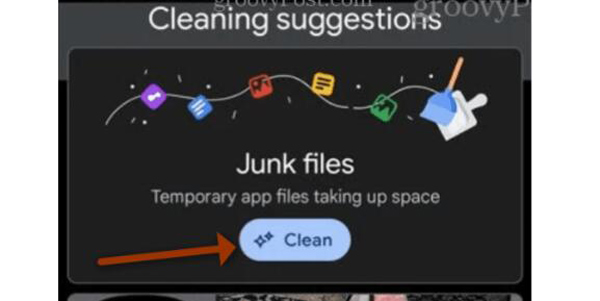
Daljnje čitanje
Dio 4: Često postavljana pitanja o pražnjenju smeća na Androidu
-
Zašto bih trebao isprazniti smeće na androidu?
Ako je vaš telefon zaražen, zaostaje ili se aplikacije tu i tamo ruše. Čišćenje datoteka izvrstan je način rješavanja problema. Štoviše, pražnjenje smeća je ispravna metoda ako je pohrana vašeg uređaja puna.
-
Imaju li Androidi značajku kante za smeće za privremeno spremanje izbrisanih datoteka?
Ne. Na Androidu nema značajke kante za smeće. Ima samo album koji pohranjuje nedavno izbrisane fotografije i videozapise u nedavno izbrisanu mapu na 30 dana.
-
Možete li vratiti medijske datoteke nakon brisanja na Androidu?
Ne, mogu samo slike i videozapisi. Dakle, kada se brisanje snimljenog zvuka, glazbe ili drugih medijskih datoteka ne može vratiti, možete koristiti AnyRec PhoneMove.
Zaključak
Kada završite s čitanjem posta, tri metode imaju svoje značajke za pražnjenje smeća na Androidu. Ako želite očistiti predmemoriju i podatke, izbrišite ih ručno u postavkama. Što se tiče aplikacija trećih strana na Androidu, možete ih koristiti za čišćenje telefona. A ako želite izbrisati smeće od fotografija ili glazbe, AnyRec PhoneMover mogao bi dublje detektirati i temeljitije ih izbrisati.
100% Sigurno
 Vodič korak po korak za snimanje zaslona telefona na Samsungu
Vodič korak po korak za snimanje zaslona telefona na Samsungu 